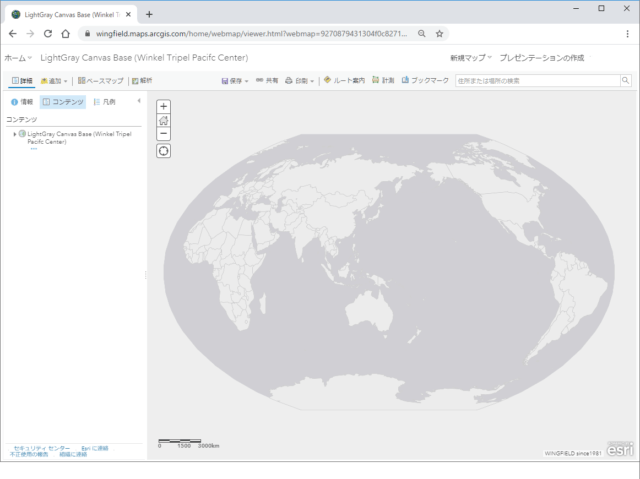目次
階級区分図や比例記号図をメルカトル図法で表現するのはおかしい
猛威を振るっている新型コロナウイルス (COVID-19) ですが、国や都道府県ごとの感染者数・死者数を可視化した地図の投影法は当然のようにメルカトル図法です。Google Maps がメルカトル図法を採用して早15年となり、インターネット上で見る地図はほとんどがメルカトル図法になってしまいました。 Google が公開しているクライシスレスポンスの COVID-19 マップもメルカトル図法です。
[/blogcard]
上記の地図のような色の塗りつぶしの濃さで値の大小を示す階級区分図は区域の面積に影響を受けます。また、記号の面積比で大小を示す比例記号図も、記号の面積比と地図の面積比は一致する必要がありますのでやはり正積図法でなければいけません。なお、上図は面積が異なる国の面に対して絶対数で表現していますが、これはやってはいけない典型的な地図の例です。
たとえば、下の比例記号図をみてください。これはメルカトル図法上に、円の大きさで値を示した図です。左列の円はメルカトル図法の投影座標に基づいた半径1000kmの円です。赤道上の円も北緯80度上の円も見た目は同じ大きさになります。右列の円は半径1000kmを正確に描いた円です。高緯度になるほど誇張される面積を忠実に再現しています。赤道上と高緯度地方とで、同じ値を円の大きさで示すには左列と右列どちらで描くのが正解でしょうか。
メルカトル図法が面積を誇張している事実を知らなければ、左列を選ぶかもしれません。しかし、メルカトル図法の特性をよく知ってると右列を選ぶかもしれません。つまり、その人の地図リテラシーによって判断に違いが出るのです。答えは「メルカトル図法を使うことが間違い」です。
例えば、面積が正しい投影法であるエケルト図法(第4図法)で表現すれば判断に迷いません。右列は極に近づくほど円が小さくなっているので、値が小さくなくなることを示しています。同じ値であれば右列にで表現されるのが正解です。右列は円の形が変形しており錯覚するかもしれませんが面積は同じです。正積と正角は両立できないので形状が異なるのは仕方ありません。
ArcGIS Online なら Webマップの地図投影法も自由に変更できる
Webマップはメルカトル図法しか表現できないのだから仕方ないと思われるかもしれませんが、やはり「地図は正しく表現」するべきです。実は ArcGIS Online を使えば Webマップの地図投影法も ArcGIS Pro と同じように自由に変更できます。
ここでは、Web マップの地図投影法をメルカトル図法以外に変更する方法を紹介します。
ArcGIS Pro で地図投影法をカスタマイズして共有する方法
ArcGIS Pro は、ArcMap の次世代デスクトップ アプリケーションと呼ばれていますが、ArcGIS Online のクライアント ソフトウェアとしての役割も持っています。Pro で作成した自由度の高いマップを ArcGIS Online に共有することで、地図投影法も自由自在となります。以下操作方法です。
操作方法
- ArcGIS Pro で任意のマップを作成します。必要に応じて、マップ プロパティにある [座標系] ペインで測地系・投影法を変更します。
- ArcGIS Online に共有する前に、マップの名前を半角英数に変更するよう注意します。
- [共有] タブ → [Web レイヤーの共有] → [Web レイヤーの公開] タブをクリックします。
- 各パラメーターを設定し、[共有] ボタンをクリックします。
- 名前:英数での入力を推奨、公開後は日本語に変更しても良い。
- 概要:共有するレイヤーの分かりやすい説明
- タグ:キーワードなど
- レイヤー タイプ:[タイル]か [ベクター タイル] を選択、シンプルなレイヤー構成であればベクター タイルの方が容量が軽い
- 場所:ArcGIS Online のアイテムを整理するフォルダー
- 次のグループと共有:公開するかプライベートで使用するかチェックを設定
- しばらくすると、完了を示すメッセージが表示され、ArcGIS Online のアイテムとしてアップロードされます。
- ArcGIS Online の [コンテンツ] タブから ArcGIS Pro で共有した該当の [Tile Layer (ホスト)] アイテムを探し、[…] → [新しいマップに追加] を選択します。
- Webメルカトル座標系以外のレイヤーは、新規マップに追加すると自動的にベースマップ レイヤーとして設定されます。
- 任意のフィーチャ レイヤーを追加してマップを完成させます。
ただ、ArcGIS Pro は ArcGIS Desktop ライセンスを持っていないと操作はできません。
ArcGIS Online しか利用できない場合の操作方法
ある日突然閃きました。
(効果音)あらかじめ投影法を変更したマップを作って公開しておけばいいじゃん。
ArcGIS Online しか利用できない場合はメルカトル図法以外の選択肢はないのですが、ArcGIS Pro が使えなくても、無償で公開された投影法の異なるマップを自身のベースマップ レイヤーとして利用すれば結果としてマップの投影法が変更できます。ということで、いくつか作成して用意しました。
として開いてください。"][/blogcard]
初期マップとして、世界地図の主題図で使われる正積図法・正積ではないけどよく使われる図法、そして日本を正しく表した正積図法を用意しました。 以下の投影座標系(測地系はいずれも WGS84)を用意し、「ダーク グレー」と「ライト グレー」の計 14種類を作成しています。
- エケルト図法(第4図法)
- エケルト図法(第4図法(太平洋中心)
- ヴィンケル図法(第3図法)
- ヴィンケル図法(第3図法) (太平洋中心)
- ミラー図法
- ミラー図法(太平洋中心)
- アルベルス正積円錐図法(日本 135E, 40N 中心)
作成したマップ・レイヤーの操作方法は以下のとおりです。
操作方法
- グループ ギャラリーを表示している場合
- グループ ギャラリーの URL へアクセスし、[コンテンツ] タブから任意のマップにある […] をクリックし、 [マップ ビューアーで開く] を選択します。
- 新規マップが表示されるので、必要なレイヤーを追加してマップを作成し、[名前をつけて保存] します。
- マップ ビューアーを表示している場合
- [レイヤーの追加] 内の検索ボックスから、検索対象を [ArcGIS Online] を選択して広げ、「nonmercator」タグを入力します。
- 今回作成したベクター タイル レイヤーが表示されるので、任意のレイヤーのタイトルをクリックし、[ベースマップとして使用] を選択します。
(+ボタンで追加しようとするとタイル スキーマが異なるエラーが発生して続行できません)
ラベルは表示していないので、任意のフィーチャ レイヤーを追加/作成してラベル表示してください。フィーチャ レイヤーであればオンザフライ投影変換して正しい位置関係で表示されます。
おわりに
誤った地図であっても内容の本質を正しく理解できる人は地理、特に地図の専門家ぐらいです。ほとんど人は与えられた地図は正しいものと認識します。地図が正しいかどうかを判断するには地図リテラシーが必要ですが、地図、とりわけ主題図の読み方をきちんと学んできた人はほとんどいないので、多くの人は読む力がありません。そのため、誤解を防ためには地図を提供する側が誰でも直感的に理解できるようにしなければなりません。元々地図は専門家や職人が作るものでしたが、グラフィックソフトや GISソフトが普及したことでその分野に詳しくなくても比較的簡単に地図が作れるようになりました。その弊害として地図の知識がなくても簡単にそれっぽい地図が作れてしまうようになったのです。色彩はデザイナーのセンスでまかなえますが、地図投影法を直感的に正しく選択できる人にはまだ出会ったことがありません。
地理教育の現場で Web GIS を使って主題図を作成する際は、少なくとも教員は地図投影法を理解しておくべきです。高校生がここまで知っておく必要があるかどうかは言及しませんが、少なくとも手順として正積図法の地図が自然と作れるようにしておき、自然と正しい主題図が作れるようにしてあげるのがより良いでしょう。
地図教育を受けないまま仕事で地図を作成することになると、冒頭で書いたような誤った地図が広がることになってしまいます。 ArcGIS Online を使えば、簡単に Webマップの地図投影法が変更できるのでぜひ利用してみてください。
皆が信じて使っているからといってそれが必ずしも正しいとは限りません。 かつて巨大な教団が「太陽が地球の周りを回っている」という説を信じて疑わない時代がありました。ここで「地球が太陽の周りを回っている」と言った日には異端者として罰せられるのです。「それでも地球は回っている。」と誰かが声に出さなければ変わらないと思うのです。

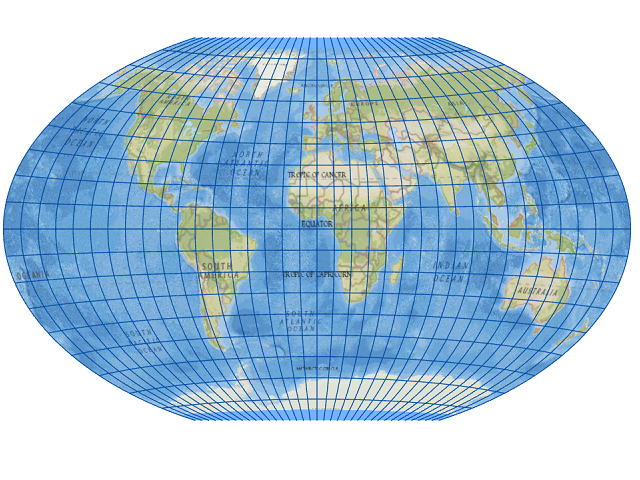
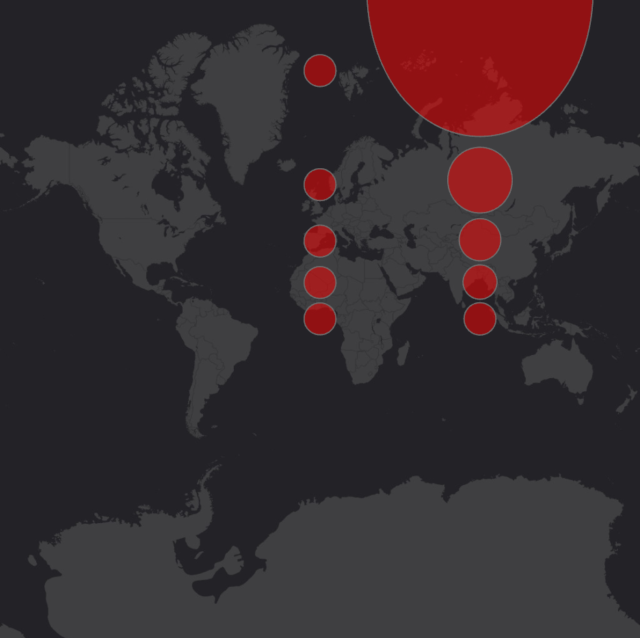
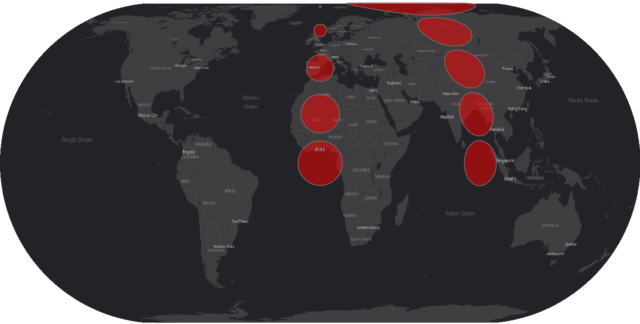
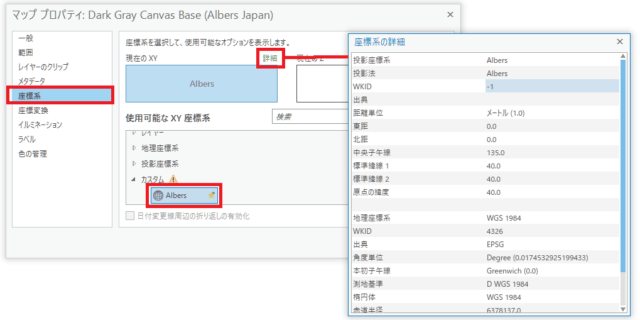
![[Web レイヤーとして共有] ウィンドウ](https://www.wingfield.gr.jp/wp/wp-content/uploads/2020/03/20200329_230136-338x640.png)